Wymagana jest pewna ilość wolnego miejsca dla zbiorczych aktualizacji poprawek lub funkcji systemu Windows 10. Gdy użytkownicy nie mają wystarczającej ilości wolnego miejsca na aktualizacje, system Windows potrzebuje więcej miejsca po otwarciu Sprawdź aktualizacje lub Napraw problemy przyciski na karcie Windows Update (w Ustawieniach).
Powyższe okno daje użytkownikom opcję aktualizacji Win 10 za pomocą zewnętrznego dysku flash. Jednak pewna ilość wolnego miejsca na dysku C: może nadal być wymagana do aktualizacji Win 10, nawet z zewnętrzną pamięcią flash. To okno nie będzie zawierać dalej przycisk, gdy obok części A znajduje się X dla wolnego miejsca na dysku C: nawet jeśli użytkownicy włożyli wystarczający dysk USB dla części B.
Użytkownicy mogą kliknąć Zwolnij miejsce przycisk w systemie Windows potrzebuje więcej miejsca. Ten przycisk otwiera Pamięć w Ustawieniach, z której użytkownicy mogą kliknąć dysk C, aby otworzyć listę wykorzystania pamięci. To pokazuje użytkownikom, jakie kategorie plików zajmują najwięcej miejsca.
Jak zwolnić miejsce na Windows Update?
1. Kliknij opcję Zwolnij miejsce teraz
Użytkownicy mogą również kliknąć Zwolnij teraz miejsce opcja na karcie Pamięć w Ustawieniach, aby usunąć pliki tymczasowe. System Windows będzie wówczas skanować w poszukiwaniu tymczasowych i zbędnych plików marnujących miejsce na dysku twardym. Następnie zaznacz niektóre pola wyboru plików i naciśnij Usuń pliki przycisk.
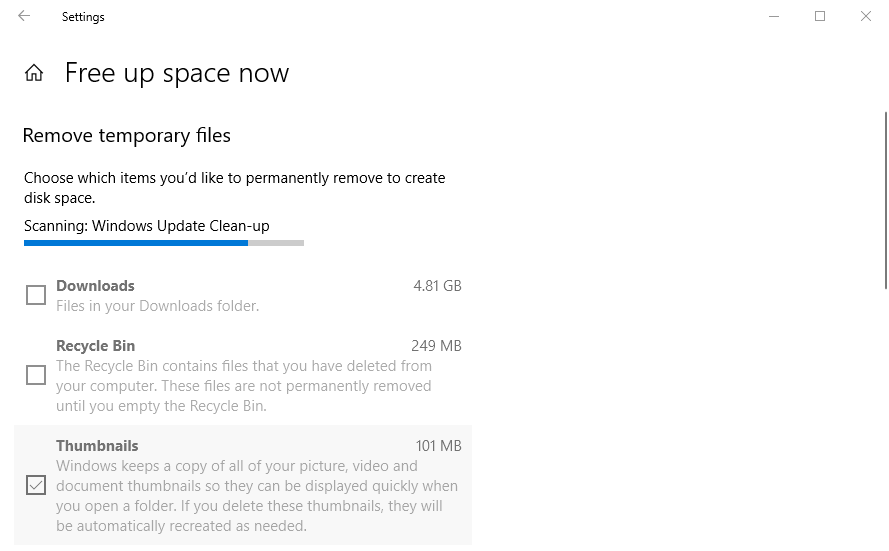
Napisaliśmy obszernie o sposobach oczyszczenia miejsca na aktualizacje. Sprawdź te przewodniki, aby uzyskać więcej informacji.
2. Odinstaluj oprogramowanie
- Odinstalowanie zbędnego oprogramowania, które jest rzadko używane, jest prawdopodobnie najlepszym sposobem na zwolnienie miejsca na dysku twardym na aktualizacje systemu Windows, ponieważ programy i aplikacje zwykle zajmują najwięcej miejsca. Aby to zrobić, naciśnij klawisz Windows + klawisz skrótu R, który otwiera Uruchom.
- Wpisz „appwiz.cpl” w Uruchom i kliknij dobrze aby otworzyć aplet deinstalatora Panelu sterowania pokazany bezpośrednio poniżej.

- Następnie użytkownicy mogą wybrać oprogramowanie do odinstalowania.
- Kliknij Odinstaluj aby usunąć wybrany program.
- Następnie kliknij tak w celu dalszego potwierdzenia odinstalowania oprogramowania.
3. Zmniejsz ilość miejsca na dysku do przywracania systemu
- Przywracanie systemu może również zabezpieczyć dużo miejsca na dysku twardym. Aby zmniejszyć ilość miejsca przeznaczonego na Przywracanie systemu, naciśnij klawisz Windows + skrót klawiaturowy S.
- Wpisz „Przywracanie systemu” w polu wyszukiwania.
- Kliknij Utworzyć punkt przywracania aby otworzyć okno pokazane bezpośrednio poniżej.

- wciśnij Konfiguruj przycisk, aby otworzyć okno w migawce bezpośrednio poniżej.

- Przeciągnij Maksymalne użycie pasek dalej w lewo, aby zmniejszyć ilość miejsca na dysku twardym przydzieloną do Przywracania systemu.
- Kliknij Zastosować przycisk.
- Wybierz dobrze opcja.


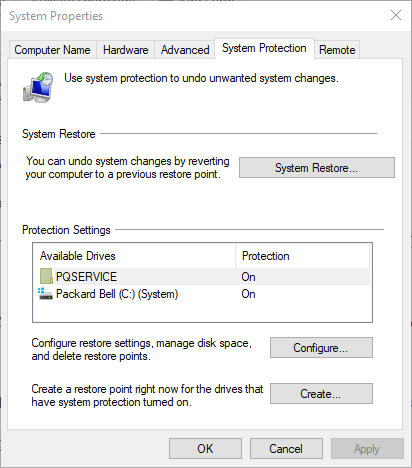
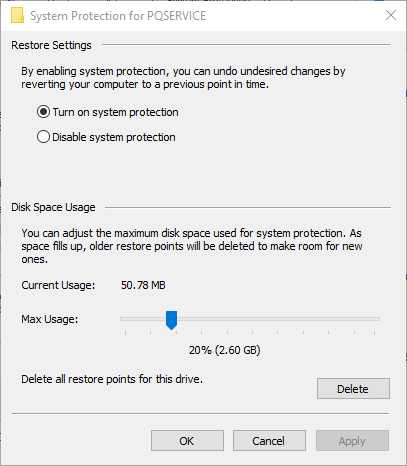

![Ten plik pochodzi z innego komputera i może być zablokowany [SUPER GUIDE]](https://pogotowie-komputerowe.org.pl/wp-content/cache/thumb/e9/7a0ba33b4d9aae9_150x95.png)
![Ta wersja pliku rysunku nie jest obsługiwana [SIMPLE FIX]](https://pogotowie-komputerowe.org.pl/wp-content/cache/thumb/3f/067bf4ee9e40a3f_150x95.png)
![Nie można przekształcić z postaci szeregowej super tajnych skrótów plików [PROFESSIONAL FIX]](https://pogotowie-komputerowe.org.pl/wp-content/cache/thumb/77/313a35d4deea877_150x95.png)
